等距偏移是CAD常用到的一个方法,运用偏移功能,可以绘制出平行线、直线等图形具有继承关系的图形就可以减少实际绘图的时间。以直线的等距偏移为例,我们可以对直线进行多次等距重复绘制。
1.在绘制栏,绘制一条直线,如图1

2.点击菜单栏里面的【修改】,选择【偏移】命令,如图2
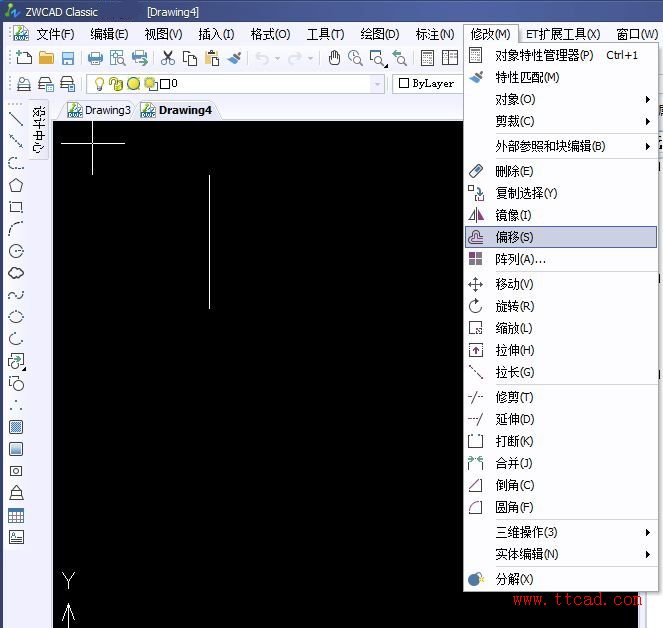
3.选中并点击需要偏移的直线对象,如图3
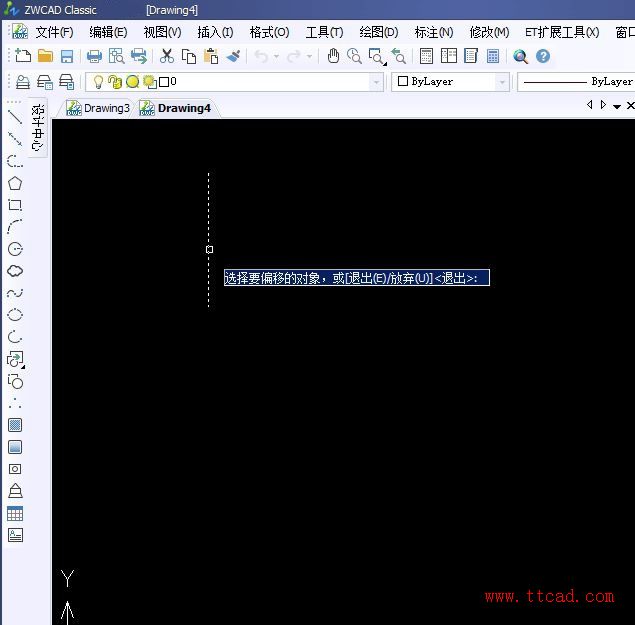
4.点击偏移命令,弹出指定偏移距离对话框,可以在对话框里面输入移动的距离(自定义等距偏移)再按回车键或者点击线条的左或右边选中偏移的方向,就可自动实现往左/右方向等距偏移,如下图4
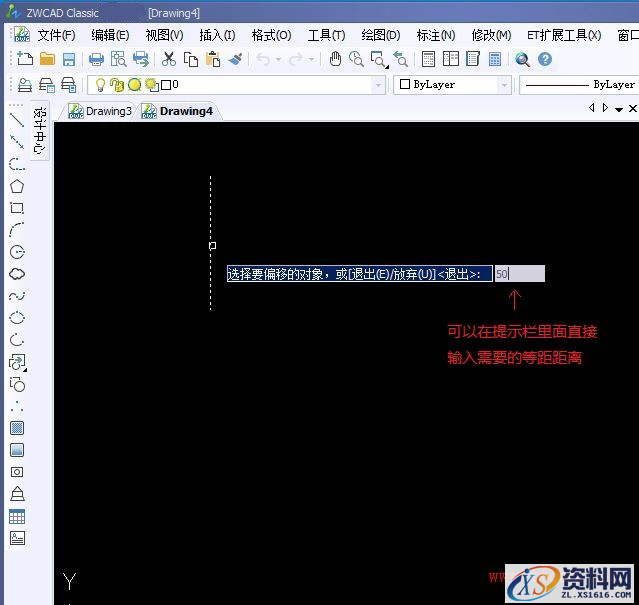
5.如图5所示,是点击原始直线右侧的自定义输入偏移距离和自动生成等距的结果。假如向右侧偏移之后,完成了一次偏移,想多次偏移的话,只要还在选择偏移对象的这个对话框里面继续重复以上的步骤,就可以多次重复等距偏移直线。

6.完成绘制之后,按ESC退出偏移命令,就大功告成!
免责声明:
1;所有标注为智造资料网zl.fbzzw.cn的内容均为本站所有,版权均属本站所有,若您需要引用、转载,必须注明来源及原文链接即可,如涉及大面积转载,请来信告知,获取《授权协议》。
2;本网站图片,文字之类版权申明,因为网站可以由注册用户自行上传图片或文字,本网站无法鉴别所上传图片或文字的知识版权,如果侵犯,请及时通知我们,本网站将在第一时间及时删除,相关侵权责任均由相应上传用户自行承担。
内容投诉
智造资料网打造智能制造3D图纸下载,在线视频,软件下载,在线问答综合平台 » 如何快速实现中望CAD直线等距偏移(图文教程)
1;所有标注为智造资料网zl.fbzzw.cn的内容均为本站所有,版权均属本站所有,若您需要引用、转载,必须注明来源及原文链接即可,如涉及大面积转载,请来信告知,获取《授权协议》。
2;本网站图片,文字之类版权申明,因为网站可以由注册用户自行上传图片或文字,本网站无法鉴别所上传图片或文字的知识版权,如果侵犯,请及时通知我们,本网站将在第一时间及时删除,相关侵权责任均由相应上传用户自行承担。
内容投诉
智造资料网打造智能制造3D图纸下载,在线视频,软件下载,在线问答综合平台 » 如何快速实现中望CAD直线等距偏移(图文教程)


